Як експортувати нотатки в Apple Notes як PDF на будь-якому пристрої

Дізнайтеся, як експортувати нотатки в Apple Notes як PDF на будь-якому пристрої. Це просто та зручно.
Технологія Bluetooth суттєво прогресувала з роками, і пристрої, що покладаються на Bluetooth, займають все більшу й більшу частину нашого життя. Проте все ще є деякі проблеми, з якими деякі користувачі ніколи не стикаються, а деякі стикаються з ними щодня. Надокучливі запити на сполучення Bluetooth, що надходять від приставок Apple TV сусідів або хтось випадково підключився та відтворив музику на вашому наборі динаміків — це швидко набридає. У нас є кілька пропозицій щодо того, як припинити сполучення пристроїв Bluetooth.
Зміст:
Як заблокувати з’єднання пристрою?
1. Вимкніть Bluetooth\пристрій, коли він не використовується
Найпростіший спосіб впоратися з надокучливими запитами на створення пари — просто вимкнути Bluetooth або відповідний пристрій, коли він не використовується. На жаль, жодна версія Android не має можливості вимкнути видимість, коли використовується Bluetooth.
Що стосується динаміків Bluetooth, їх не можна буде виявити, якщо ви вимкнете їх або вимкнете сполучення, якщо така опція доступна. Крім того, оскільки Bluetooth має обмежений радіус дії, ви можете перемістити їх у найвіддаленішу точку та запобігти підключенню сусідів.
2. Тримайте пристрій у парі з іншими пристроями, якими ви володієте
Деякі пристрої підтримують підключення з кількох джерел, але це стосується не всіх. Якщо ви швидко підключите свій телефон до динаміка Bluetooth, інші не зможуть відштовхнути вас і підключитися самі.
Отже, переконайтеся, що якщо ваш динамік Bluetooth увімкнено, це тому, що ви збираєтеся ним користуватися. Ми розуміємо, що деякі з вас вважають за краще, щоб він був увімкненим постійно, але якщо вам заважає сусід, краще тримати його ВИМКНЕНИМ або постійно підключеним до телефону/комп’ютера.
3. З’єднайте та заблокуйте пристрій
Щоб усунути дратівливі запити на створення пари на вашому телефоні, найкраще заблокувати їх. Коли ваш Bluetooth увімкнено та ви отримуєте запит на сполучення, ви можете перейти до додаткових налаштувань Bluetooth і заблокувати запити на з’єднання звідти.
Якщо ви не бачите цієї опції, ви можете створити пару, а потім забути пристрій або знову розірвати пару. Ви можете роз’єднати пристрої Bluetooth на Android, виконавши такі дії:
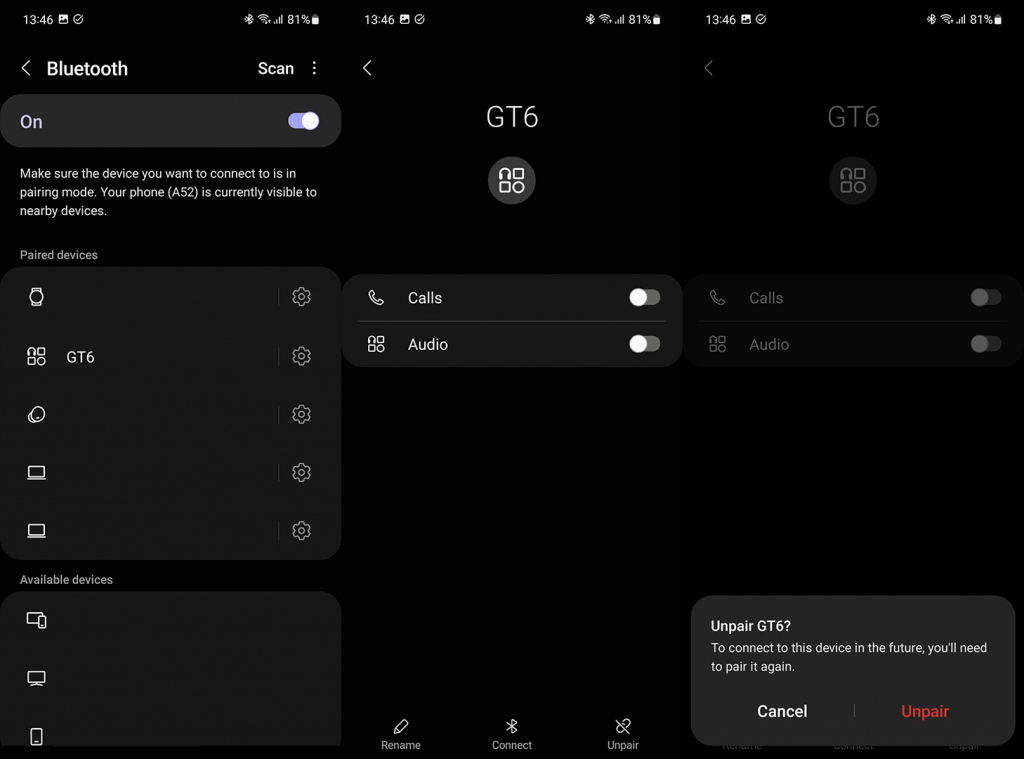
Іноді це складно, і багато користувачів повідомляють, що це не спрацює для них, оскільки вони все ще отримують запити на створення пари. У такому випадку ви можете спробувати перейменувати свій Android. Деяким користувачам це допомогло.
Ось як перейменувати телефон Android:
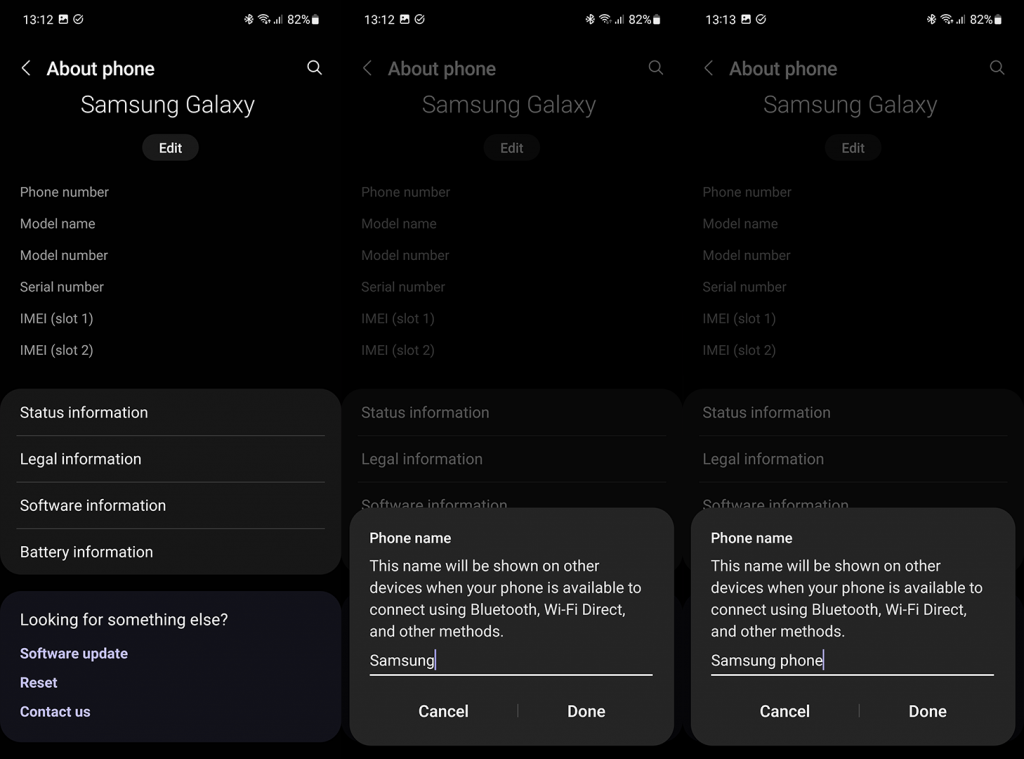
Крім того, ви можете скинути налаштування мережі. У нас є детальне пояснення цієї процедури тут .
4. Використовуйте додаткові параметри, щоб запобігти підключенню Bluetooth
Деякі розумні колонки, навушники та інші аудіопристрої Bluetooth постачаються з супутніми програмами, які пропонують налаштування підключення. Ви можете перевірити в налаштуваннях, чи є можливість обмежити видимість.
Якщо у вас немає таких розширених параметрів, обов’язково скиньте пристрій до заводських налаштувань. Процедура зазвичай включає утримання кнопки живлення протягом деякого часу або натискання спеціальної кнопки скидання, але в посібнику користувача повинні міститися конкретні інструкції. Після скидання пристрою запити на сполучення мають припинитися.
Це повинно зробити це. Ми можемо лише сподіватися, що деякі з цих інструкцій допомогли вам, але якщо проблема продовжує з’являтися знову, ви можете зв’язатися з власником пристрою, який продовжує надсилати запити на сполучення. Загалом, вам є з чим працювати, якщо ви володієте пристроєм, і не дуже, якщо ви не можете отримати до нього доступ.
Дякуємо за прочитання та повідомте нам, чи є у вас інші поради, як зупинити запити на з’єднання Bluetooth. Ви можете зробити це в розділі коментарів нижче.
Скидання налаштувань Bluetooth призведе до видалення даних Bluetooth підключених пристроїв, включно з тими, з якими ви не хочете створювати пару. Ось як скинути налаштування Bluetooth на Android.
Крок 1:
На телефоні Android перейдіть у програму Налаштування
Крок 2:
Виберіть Підключення та спільний доступ
крок 3:
Знайдіть параметр «Скинути WiFi, мобільні мережі та Bluetooth» і торкніться його
крок 4:
У нижній частині екрана знайдіть і торкніться Скинути налаштування
Примітка. Ця опція скине всі налаштування мережі, включаючи Wi-Fi, мобільні дані та Bluetooth. Виберіть його, лише якщо ви впевнені, що відновите інші налаштування.
Коли ви натиснете «Скинути налаштування», вам буде запропоновано ввести пароль пристрою. Через кілька секунд ваші мережеві налаштування буде скинуто, і вам доведеться вручну з’єднати пристрої, які ви сполучали раніше.
Це в основному обман пристрою, який запитує. Перейменування Bluetooth на пристрої Android може вирішити цю проблему, оскільки пристрій Bluetooth не зможе виявити ваш пристрій і, таким чином, припинить надсилання запитів на сполучення. Ось як змінити назву Bluetooth.
Крок 1:
На пристрої Android відкрийте програму Налаштування
Крок 2:
Знайдіть Bluetooth
крок 3:
Торкніться Назва пристрою
крок 4:
Перейменуйте назву пристрою на свій смак і натисніть галочку вгорі праворуч
Щойно ви зміните назву свого пристрою, ваше ім’я Bluetooth зміниться, і пристрій, який запитує, швидше за все, не зможе його розпізнати. Якщо удача ще не на вашу користь, спробуйте наведені нижче рішення.
Дізнайтеся, як експортувати нотатки в Apple Notes як PDF на будь-якому пристрої. Це просто та зручно.
Як виправити помилку показу екрана в Google Meet, що робити, якщо ви не ділитеся екраном у Google Meet? Не хвилюйтеся, у вас є багато способів виправити помилку, пов’язану з неможливістю поділитися екраном
Дізнайтеся, як легко налаштувати мобільну точку доступу на ПК з Windows 11, щоб підключати мобільні пристрої до Wi-Fi.
Дізнайтеся, як ефективно використовувати <strong>диспетчер облікових даних</strong> у Windows 11 для керування паролями та обліковими записами.
Якщо ви зіткнулися з помилкою 1726 через помилку віддаленого виклику процедури в команді DISM, спробуйте обійти її, щоб вирішити її та працювати з легкістю.
Дізнайтеся, як увімкнути просторовий звук у Windows 11 за допомогою нашого покрокового посібника. Активуйте 3D-аудіо з легкістю!
Отримання повідомлення про помилку друку у вашій системі Windows 10, тоді дотримуйтеся виправлень, наведених у статті, і налаштуйте свій принтер на правильний шлях…
Ви можете легко повернутися до своїх зустрічей, якщо запишете їх. Ось як записати та відтворити запис Microsoft Teams для наступної зустрічі.
Коли ви відкриваєте файл або клацаєте посилання, ваш пристрій Android вибирає програму за умовчанням, щоб відкрити його. Ви можете скинути стандартні програми на Android за допомогою цього посібника.
ВИПРАВЛЕНО: помилка сертифіката Entitlement.diagnostics.office.com



![[ВИПРАВЛЕНО] Помилка 1726: Помилка виклику віддаленої процедури в Windows 10/8.1/8 [ВИПРАВЛЕНО] Помилка 1726: Помилка виклику віддаленої процедури в Windows 10/8.1/8](https://img2.luckytemplates.com/resources1/images2/image-3227-0408150324569.png)
![Як увімкнути просторовий звук у Windows 11? [3 способи] Як увімкнути просторовий звук у Windows 11? [3 способи]](https://img2.luckytemplates.com/resources1/c42/image-171-1001202747603.png)
![[100% вирішено] Як виправити повідомлення «Помилка друку» у Windows 10? [100% вирішено] Як виправити повідомлення «Помилка друку» у Windows 10?](https://img2.luckytemplates.com/resources1/images2/image-9322-0408150406327.png)


